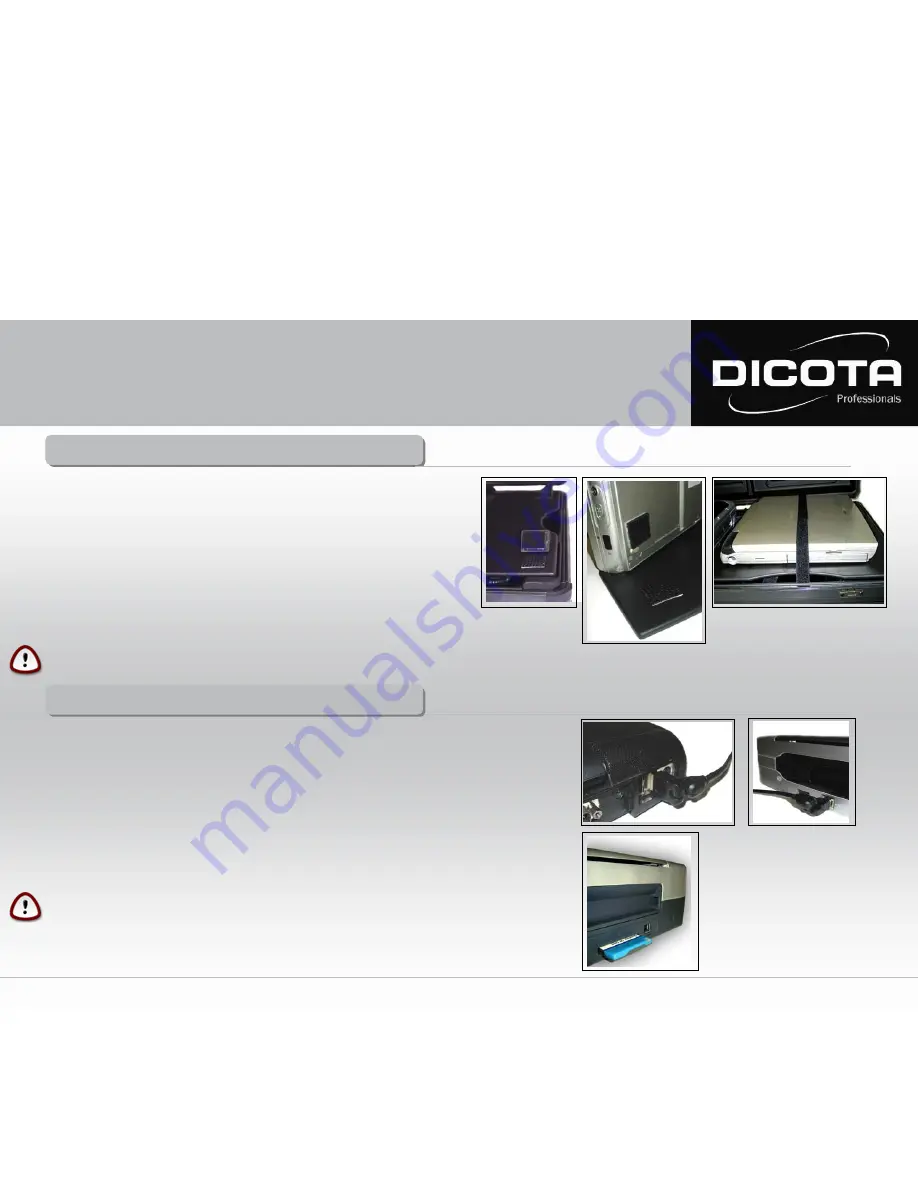
Installation de votre ordinateur portable
Installation de votre ordinateur portable
1)
Disposez le connecteur de l’ordinateur portable dans la partie arrière de la coque.
2)
Raccordez la fiche 220 V au bloc d’alimentation de l’ordinateur portable
3)
Faites passer le câble de connection basse tension sous le couvercle dans le
renfoncement prévu à cet effet, de façon à assurer la protection du câble lorsque le
couvercle est fermé.
4)
Connectez l’ ordinateur portable à la prise d’alimentation.
Deux possibilités de fixation de votre ordinateur portable s’offrent à vous:
1)
Soit vous vous servez des quatre cales en plastique en les collant à l’aide des
8 bandes velcro 3M (figure n
°
1).
2)
Soit vous utilisez les bandes velcro 3M autocollantes en les collant directement,
deux par deux, sur le dessus du couvercle rabattable et sur les parties latérales de
votre ordinateur portable (figure n
°
2).
Arrimez systématiquement votre ordinateur portable à l’aide des bandes velcro sur le dessus
du couvercle en cas de transport (figure n
°
3)!
Fig. N°1
Fig. N°2
12
Deux possibilités de connections au choix:
1)
Raccordez votre imprimante Canon iP100 et votre ordinateur portable à l’aide du câble USB livré avec les
fournitures accessoires.
→
Ici aussi, veillez au bon passage des câbles. Faites passer le câble d’imprimante USB autour de
l’imprimante ou sous l’imprimante.
→
Faites en sorte que le câble d’imprimante USB n’entrave pas la sortie des feuilles de papier pour
éviter les bourrages!
2)
Le transfert des données entre l’imprimante et le ordinateur portable est réalisé par Bluetooth:
Bluetooth est une nouvelle technologie de réseau sans fil permettant de relier les appareils entre eux sans
liaison filiaire. La connexion des données se fait par l’intermédiaire d’une interface interne ou d’un lecteur
PC card. Un lecteur compact flash assure le traitement et la connexion des données de l’imprimante.
Fig. N°3
Bluetooth
Connexion ordinateur portable - imprimante
ATTENTION!
Veillez à ce que les câbles soient rangés avant de refermer votre mallette pour éviter de les coincer!
Connexion ordinateur portable - imprimante
Mode d´emploi DataDesk 100















